- Partie 1. Transférer une vidéo d'Android vers iPhone avec Google Drive
- Partie 2. Partager une vidéo d'Android vers iPhone avec un câble USB
- Partie 3. Comment transférer des vidéos d'Android vers iPhone avec iTunes
- Partie 4. Comment partager une vidéo d'Android vers un iPhone avec une application tierce
- Partie 5. Meilleur moyen d'envoyer des vidéos d'Android vers iPhone avec FoneLab HyperTrans
- Partie 6. FAQ sur le transfert de vidéo d'Android vers iPhone
Transférer des données de l'iPhone, Android, iOS, ordinateur à n'importe où sans perte.
- Transférer des données d'une carte Micro SD vers un autre Android
- Comment transférer des photos d'un téléphone à un autre
- Comment transférer des photos de votre ancien téléphone LG vers un ordinateur
- Comment transférer des photos d'un vieux Samsung à un autre Samsung
- Transférer les contacts de Samsung sur iPhone
- Transférer des données de LG à Samsung
- Transférer des données de l'ancienne tablette vers la nouvelle
- Transférer des fichiers d'Android vers Android
- Transférer des photos iCloud vers Android
- Transférer des notes iPhone vers Android
- Transférer iTunes Music sur Android
Comment envoyer une vidéo d'Android vers iPhone : les approches les plus pratiques
 posté par Lisa Ou / 21 mars 2022 09:00
posté par Lisa Ou / 21 mars 2022 09:00 Envisagez-vous de changer l'appareil mobile d'Android en iPhone, mais vous conservez des fichiers sur votre téléphone Android ? Ou voulez-vous simplement transférer des vidéos d'Android vers iPhone pour différentes saisons ? La plupart des gens pensent que le transfert de fichiers entre les appareils iPhone et Android est difficile, en particulier les fichiers vidéo. Surtout aujourd'hui, tout le monde prend toujours un enregistrement de quelque chose qui fascine leurs yeux et leurs souvenirs. Si vous ne voulez pas perdre de vidéos lors du changement d'appareil, découvrez les 5 façons les plus pratiques d'envoyer des vidéos d'Android vers iPhone.
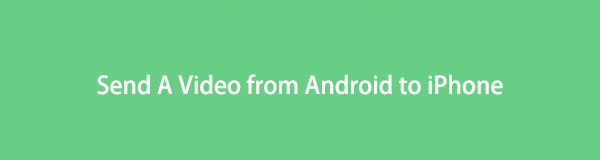

Liste de guide
- Partie 1. Transférer une vidéo d'Android vers iPhone avec Google Drive
- Partie 2. Partager une vidéo d'Android vers iPhone avec un câble USB
- Partie 3. Comment transférer des vidéos d'Android vers iPhone avec iTunes
- Partie 4. Comment partager une vidéo d'Android vers un iPhone avec une application tierce
- Partie 5. Meilleur moyen d'envoyer des vidéos d'Android vers iPhone avec FoneLab HyperTrans
- Partie 6. FAQ sur le transfert de vidéo d'Android vers iPhone
Partie 1. Transférer une vidéo d'Android vers iPhone avec Google Drive
L'une des méthodes les plus pratiques et les plus efficaces pour transférer ou partager des vidéos d'Android vers iPhone est Google Drive, qui a été développé par Google, et il permet aux utilisateurs de stocker des données telles que des documents, de l'audio, des photos et même des vidéos via ses services cloud. De plus, vous pourrez accéder aux fichiers qui ont été partagés sur vos appareils. Voici comment l'utiliser pour transférer vos vidéos sans ordinateur.
Étapes pour transférer une vidéo d'Android vers iPhone avec Google Drive :
Étape 1Tout d'abord, téléchargez le Google Drive application de la Play Store sur vos appareils Android. Habituellement, il était déjà installé sur les téléphones Android.
Étape 2Ensuite, lancez l'application et connectez-vous à votre compte Google. Et, appuyez sur le plus, puis Téléchargement boutons pour ajouter les vidéos que vous souhaitez transférer.
Étape 3Ensuite, sélectionnez les vidéos de votre Gallerie l'application et appuyez sur le En cliquant bouton pour télécharger les vidéos enfin.
Étape 4Après cela, ouvrez le fichier installé Google Drive sur votre iPhone et connectez-vous au même compte Google. Enfin, vérifiez si les vidéos ont été téléchargées avec succès, et vous pouvez les télécharger sur votre appareil pour les enregistrer et les regarder.
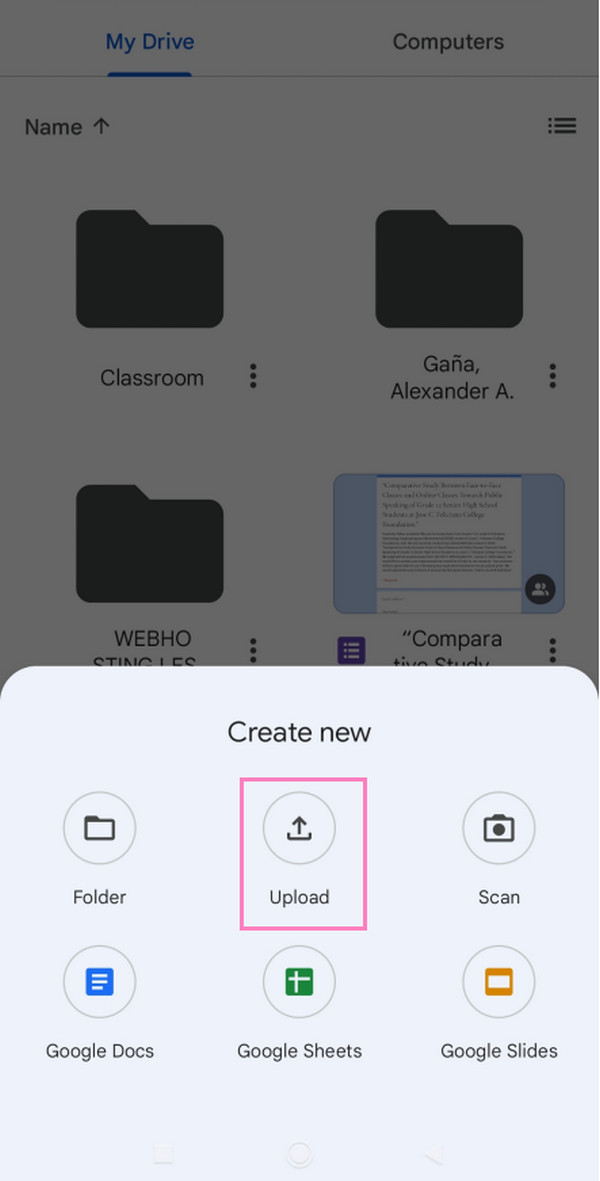
En effet, une application utile pour vos vidéos de synchronisation d'Android vers iPhone. Cependant, il ne peut vous offrir que 15 Go de stockage gratuit. Si vous avez une grande taille de fichiers, il sera difficile de tous les stocker sur Google Drive. Pourtant, vous pouvez essayer une autre méthode.
Partie 2. Partager une vidéo d'Android vers iPhone avec un câble USB
Le moyen le plus simple de partager des vidéos d'Android vers l'iPhone consiste à utiliser un câble USB. Les câbles USB sont en effet utiles de nos jours. Il permet aux utilisateurs de connecter des appareils tels que des téléphones, des imprimantes, des appareils photo, etc. à l'ordinateur. En outre, vous pouvez copier les données de votre appareil et les coller sur votre ordinateur. Et donc, partagez votre fichier vidéo de votre Android vers iPhone en utilisant cette méthode.
Étapes pour partager une vidéo d'Android vers iPhone via un câble USB :
Étape 1Tout d'abord, connectez vos appareils Android et iPhone à votre ordinateur à l'aide de câbles USB.
Étape 2Ensuite, ouvrez le Explorateur de fichiers Windows. Et cliquez sur le nom de votre appareil Android sur le côté gauche. Ou cliquez ce PC, et vous verrez tous les Périphériques et lecteurs connecté à votre ordinateur.
Étape 3Ensuite, commencez à sélectionner les vidéos que vous souhaitez transférer de votre téléphone Android vers votre iPhone.
Étape 4Après avoir choisi, vous pouvez copier/couper et coller les vidéos. Ou vous pouvez également faire glisser et déposer ces vidéos. Et c'est tout!
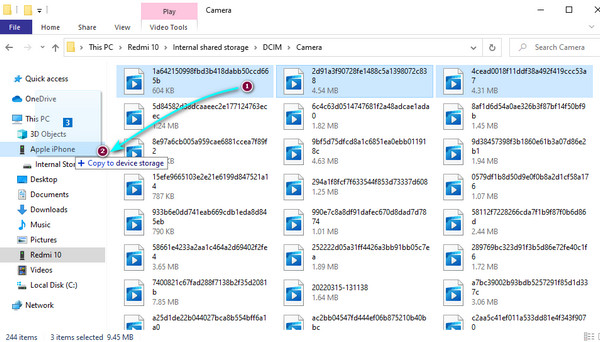
Avec un câble USB, vous pouvez facilement partager ou copier vos vidéos entre appareils ou de votre appareil vers votre ordinateur sans limites. Mais, si vous préférez un outil Apple ou un moyen de copier vos vidéos, vous pouvez utiliser iTunes pour Windows.
Transférer des données de l'iPhone, Android, iOS, ordinateur à n'importe où sans perte.
- Déplacez les fichiers entre iPhone, iPad, iPod touch et Android.
- Importez des fichiers d'iOS vers iOS ou d'Android vers Android.
- Déplacer des fichiers d'iPhone / iPad / iPod / Android vers un ordinateur.
- Enregistrer des fichiers d'un ordinateur à un iPhone / iPad / iPod / Android.
Partie 3. Comment transférer des vidéos d'Android vers iPhone avec iTunes
iTunes est bien connu des utilisateurs d'Apple, un programme de bureau développé par Apple pour aider les utilisateurs à sauvegarder ou à copier des fichiers de données sur l'ordinateur. Vous pouvez également transférer des vidéos de votre Android vers votre iPhone à l'aide de cet outil. C'est un outil disponible non seulement sur Mac mais aussi sur Windows. Récemment, il a été remplacé par Finder sur les versions ultérieures de macOS. Cependant, iTunes et Finder ont des opérations similaires pour transférer des vidéos Android sur iPhone.
Étapes pour transférer des vidéos d'Android vers iPhone avec iTunes/Finder :
Étape 1Tout d'abord, connectez votre appareil Android à l'ordinateur. Ensuite, copiez et collez les fichiers vidéo sur votre ordinateur.
Étape 2Ensuite, lancez iTunes ou Finder sur votre ordinateur. Ensuite, connectez votre appareil iPhone.
Étape 3Ensuite, ajoutez le fichier vidéo à la bibliothèque iTunes. Pour ce faire, cliquez sur le Déposez votre dernière attestation dans le menu d'iTunes, puis choisissez le Ajouter un fichier à la bibliothèque. Si vous avez mis tous les fichiers vidéo dans un dossier, vous pouvez sélectionner le Ajouter un dossier à la bibliothèque option.
Étape 4Maintenant que la ou les vidéos ont été ajoutées au Bibliothèque iTunes, vous pourrez les copier sur votre iPhone. Pour ce faire, connectez votre appareil iPhone à l'ordinateur.
Étape 5Ensuite, cliquez sur l'icône de votre iPhone. Puis clique Films > Synchroniser les films et choisissez les vidéos que vous souhaitez copier. Enfin, cliquez sur le Appliquer pour enregistrer la fonction de synchronisation activée pour les films/vidéos. Et c'est tout!
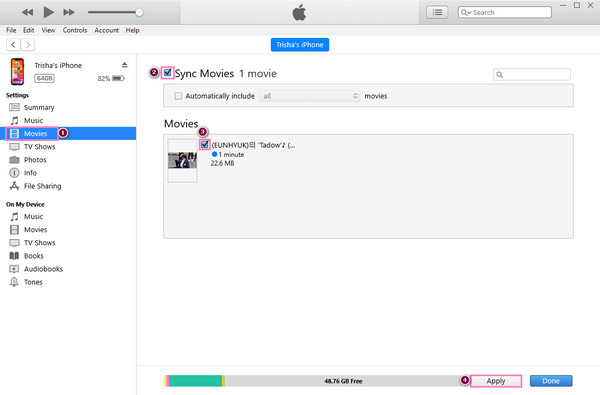
Si cette méthode vous semble si compliquée, vous pouvez essayer une application tierce qui vous permet de partager des vidéos sans fil.
Partie 4. Comment partager une vidéo d'Android vers un iPhone avec une application tierce
Lors du partage de vos vidéos, en particulier si vous souhaitez passer d'un appareil Android à un iPhone, vous pouvez utiliser une application tierce. L'une des applications utiles que vous pouvez installer et utiliser sur ces appareils est la Partagez-le application. Vous pouvez transférer ou partager presque toutes sortes de fichiers entre iPhone et Android avec lui. Voici comment vous pouvez l'utiliser pour transférer vos vidéos.
Étapes pour partager une vidéo d'Android vers un iPhone avec une application tierce (SHAREit) :
Étape 1Tout d'abord, téléchargez et installez le Partagez-le sur Android et Mac.
Étape 2Après quoi, lancez l'application sur les deux appareils. Sur votre téléphone Android, appuyez sur le Envoyer icône. Ensuite, commencez à choisir la ou les vidéos que vous souhaitez partager. Ensuite, ouvrez simplement ce qui doit être ouvert sur les instructions à l'écran.
Étape 3Ensuite, appuyez sur le Envoyer bouton. Ensuite, appuyez sur le Obtenez icône sur votre appareil iPhone. Connectez votre Android à iOS.
Étape 4Enfin, appuyez sur l'avatar de votre appareil iPhone depuis votre téléphone Android. Ensuite, il sera partagé sur votre appareil iPhone. Vous pouvez le vérifier sur l'application Photos.
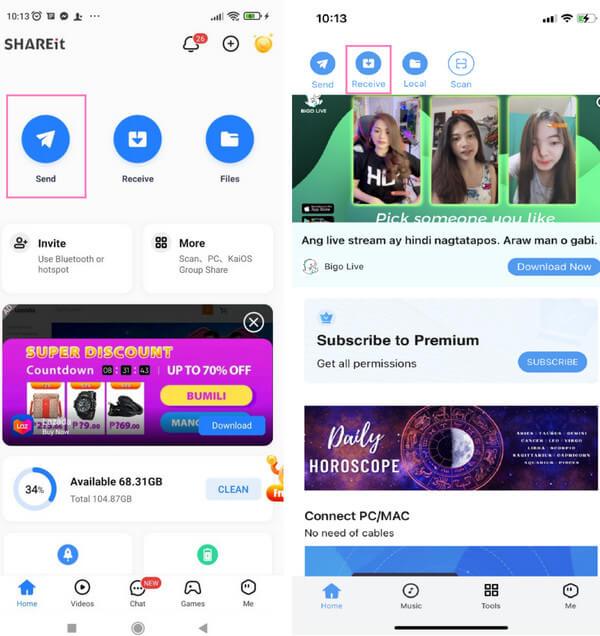
Bien que Partagez-le est pratique et vous permet d'envoyer des fichiers sans fil, son inconvénient est qu'il contient des tonnes de publicités, ce que la plupart des utilisateurs trouvent dérangeant. Si vous voulez un outil sans publicité et que vous pouvez librement transférer des données de la manière la plus rapide, essayez FoneLab HyperTrans.
Partie 5. Meilleur moyen d'envoyer des vidéos d'Android vers iPhone avec FoneLab HyperTrans
L'outil le plus professionnel et excellent pour transférer tous les types de fichiers d'Android vers iPhone est FoneLab HyperTrans. Non seulement vous pouvez transférer entre ces appareils, mais vous pouvez également transférer librement des fichiers entre Android, iPhone et ordinateur. Comparé aux autres outils, il possède les meilleures fonctionnalités et la procédure de transfert la plus rapide. De plus, c'est un outil facile à utiliser et facile à comprendre que même les débutants peuvent utiliser cet outil. Passez au guide complet ci-dessous pour utiliser l'outil pour transférer vos vidéos d'Android vers iPhone.
Transférer des données de l'iPhone, Android, iOS, ordinateur à n'importe où sans perte.
- Déplacez les fichiers entre iPhone, iPad, iPod touch et Android.
- Importez des fichiers d'iOS vers iOS ou d'Android vers Android.
- Déplacer des fichiers d'iPhone / iPad / iPod / Android vers un ordinateur.
- Enregistrer des fichiers d'un ordinateur à un iPhone / iPad / iPod / Android.
Étapes pour envoyer des vidéos d'Android vers iPhone avec FoneLab HyperTrans:
Étape 1Pour commencer, téléchargez le programme d'installation de FoneLab HyperTrans sur votre ordinateur en cliquant sur le Télécharger bouton ci-dessous. Ensuite, exécutez l'outil après l'installation.
Étape 2Deuxièmement, connectez votre iPhone et vos appareils Android à l'ordinateur à l'aide de câbles USB. Suivre la Guide de connexion pour connecter votre téléphone Android avec succès.

Étape 3Sur l'interface principale, cliquez sur le Compatibles en haut et sélectionnez le téléphone Android comme appareil source.
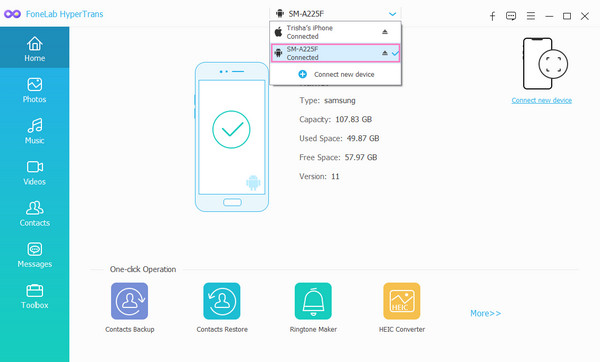
Étape 4Ensuite, cliquez sur le Vidéos dans les catégories de la barre latérale gauche pour charger toutes les vidéos de votre téléphone Android. Ensuite, sélectionnez les fichiers vidéo en cochant la case à côté pour mettre une coche.

Étape 5Ensuite, cliquez sur le Exporter vers le périphérique icône et choisissez le nom de l'appareil iPhone où les vidéos doivent être transférées. Et c'est tout!

Pour vos besoins de transfert, vous pouvez certainement compter sur FoneLab HyperTrans. C'est pourquoi nous le recommandons vivement pour profiter également de ses caractéristiques louables.
Partie 6. FAQ sur le transfert de vidéo d'Android vers iPhone
1. Puis-je Airdrop des vidéos d'Android vers iPhone ?
Bien sûr que non. La fonction Airdrop ne fonctionne qu'entre les appareils Apple. De plus, les téléphones Android n'ont pas de fonction Airdrop, il est donc impossible de transférer ou de partager des vidéos d'Android vers l'iPhone en l'utilisant.
2. Puis-je transférer ou envoyer des vidéos de haute qualité d'Android vers iPhone ?
Absolument oui! Les méthodes mentionnées ci-dessus, telles que FoneLab HyperTrans, vous permettent de partager des fichiers de haute qualité d'Android vers iPhone. En fait, cela n'affecte pas la qualité ou la taille du fichier vidéo pendant la procédure de transport.
Voilà! Vous avez maintenant appris à transférer des vidéos d'Android vers iPhone. Par conséquent, nous vous suggérons sincèrement d'essayer FoneLab HyperTrans pour vos besoins de transfert. Et nous serons ravis d'avoir de vos nouvelles. Laissez juste un commentaire ci-dessous.
Transférer des données de l'iPhone, Android, iOS, ordinateur à n'importe où sans perte.
- Déplacez les fichiers entre iPhone, iPad, iPod touch et Android.
- Importez des fichiers d'iOS vers iOS ou d'Android vers Android.
- Déplacer des fichiers d'iPhone / iPad / iPod / Android vers un ordinateur.
- Enregistrer des fichiers d'un ordinateur à un iPhone / iPad / iPod / Android.
